
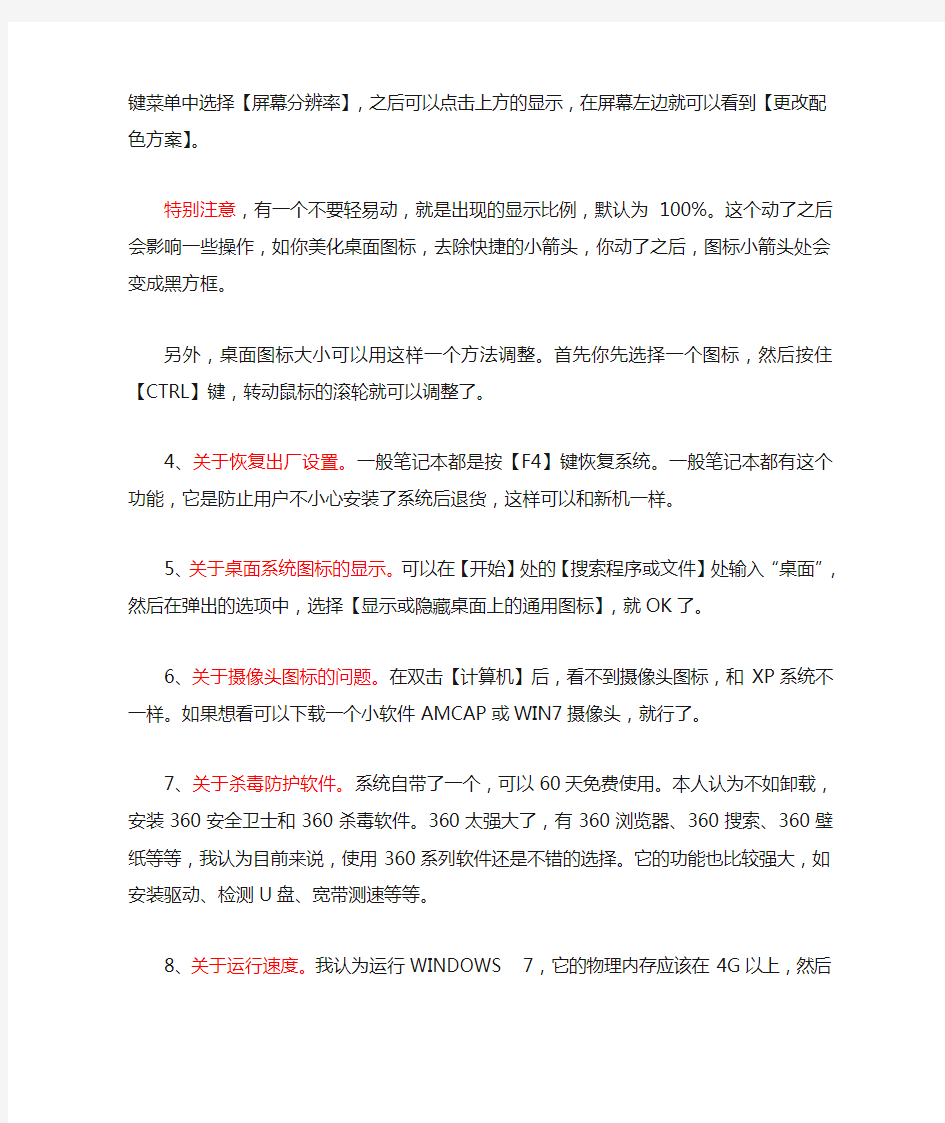
浅谈WINDOWS 7家庭普通版
使用过程中的几个问题
笔者使用XP系统很多年了,XP系统可以说是WINDOWS系统中的经典之作。对于用惯了XP的用户来说,使用WINDOWS 7有些不习惯。但现在各位购买新的笔记本或电脑,一般来说都是安装了正版的WINDOWS 7家庭普通版。正版的系统想换成其它的系统,大多数人还是于心不忍。与时俱进,应是每个电脑爱好者的追求。WINDOWS 7有很多版本,有家庭版、旗舰版等等,但各个版本的使用还存在着一些差别。现在我就谈一谈使用WINDOWS 7家庭普通版的一些心得。
1、系统自带的OFFICE软件。这个软件不是免费的,需要各位输入激活码。有些用户想在网上找激活码或注册机,网上确实有这些东西,但都是一些忽悠人的。目前,没有人能破解这一软件。只有先卸载自带软件,然后自己下载破解版的OFFICE各种版本的软件才能使用。
2、安装AUTOCAD 2006软件。这个软件想安装不是那么容易,网上也有这方面的教程。AUTOCAD 2006这一软件是分水领,从2007版开始,AUTOCAD就开始了华而不实的版本。AUTOCAD 2006在WINDOWS 7中可以安装,但是兼容性很差,很多字体无法识别,故笔者认为还是安装高一点的版本。WINDOWS 7中可以安装OFFICE 2003版本,一点问题没有。说明同一公司的软件在兼容性方面好一点。
3、关于使用习惯问题。WINDOWS XP中的所有设置,都可以在WINDOWS 7中找到,但改变了一些使用习惯。比如图标大小、字体的设置等,现在就要到【显示】那里的【更改配色方案】中【高级】,进行相关设置。首先是在屏幕空白处右击,在弹出的右键菜单中选择【屏幕分辨率】,之后可以点击上方的显示,在屏幕左边就可以看到【更改配色方案】。
特别注意,有一个不要轻易动,就是出现的显示比例,默认为100%。这个动了之后会影响一些操作,如你美化桌面图标,去除快捷的小箭头,你动了之后,图标小箭头处会变成黑方框。
另外,桌面图标大小可以用这样一个方法调整。首先你先选择一个图标,然后按住【CTRL】键,转动鼠标的滚轮就可以调整了。
4、关于恢复出厂设置。一般笔记本都是按【F4】键恢复系统。一般笔记本都有这个功能,它是防止用户不小心安装了系统后退货,这样可以和新机一样。
5、关于桌面系统图标的显示。可以在【开始】处的【搜索程序或文件】处输入“桌面”,然后在弹出的选项中,选择【显示或隐藏桌面上的通用图标】,就OK了。
6、关于摄像头图标的问题。在双击【计算机】后,看不到摄像头图标,和XP系统不一样。如果想看可以下载一个小软件AMCAP或WIN7摄像头,就行了。
7、关于杀毒防护软件。系统自带了一个,可以60天免费使
用。本人认为不如卸载,安装360安全卫士和360杀毒软件。360太强大了,有360浏览器、360搜索、360壁纸等等,我认为目前来说,使用360系列软件还是不错的选择。它的功能也比较强大,如安装驱动、检测U盘、宽带测速等等。
8、关于运行速度。我认为运行WINDOWS 7,它的物理内存应该在4G以上,然后就是对系统进行一些设置。如虚拟内存、卸载一些不必要的软件、通过360进行优化等等。
以上就是本人使用WINDOWS 7的一些心得,希望对大家用好这一系统有所帮助。
2014年12月9日
Win7使用技巧 目录 一、Win7时代快捷键盘 二、解决WIN7无法识别的网络方法 三、Windows 7系统服务清理手动优化方案 四、用Windows 7库功能管理临时文件 五、Windows 7最全的硬盘安装方法 六、Win7技巧 一、Win7时代快捷键盘 1、自然键盘 【窗口】显示或隐藏“开始”菜单【窗口】+F1帮助 【窗口】+D显示桌面【窗口】+R打开“运行” 【窗口】+E打开“我的电脑”【窗口】+F搜索文件或文件夹 【窗口】+P打开“外接显示”的设置窗口【窗口】+X打开“移动中心”设置窗口 【窗口】+U打开“工具管理器”【窗口】+BREAK显示“系统属性” 【窗口】+TAB在打开的项目之间切换 2、Ctrl快捷键 Ctrl+S 保存 Ctrl+N新建 Ctrl+O打开 Ctrl+Z撤销 Ctrl+Y 重做 Ctrl+F 查找 Ctrl+P打印 Ctrl+X剪切 Ctrl+C复制 Ctrl+V 粘贴 Ctrl+A 全选 Ctrl+B 粗体 Ctrl+I 斜体 Ctrl+U 下划线 Ctrl+Shift 输入法Ctrl+Home 光标快速移到文件头 Ctrl+End 光标快速移到文件尾 Ctrl+Shift+< 快速缩小文字 Ctrl+Shift+> 快速放大文字 Ctrl+Esc 显示开始菜单 Ctrl+F5 在IE中强行刷新 Ctrl+拖动文件复制文件 Ctrl+Backspace 启动\关闭输入法 3、Alt快捷键 Alt+空格+C 关闭窗口 Alt+空格+N 最小化当前窗口 Alt+空格+R 恢复最小化窗口 Alt+空格+X 最大化当前窗口 Alt+空格+M 移动窗口 Alt+空格+S 改变窗口大小 Alt+Tab 两个程序交换 Alt+F 打开文件菜单 Alt+V 打开视图菜单 Alt+E 打开编辑菜单 Alt+I 打开插入菜单 Alt+O 打开格式菜单 Alt+T 打开工具菜单 Alt+A 打开表格菜单 Alt+W 打开窗口菜单 Alt+H 打开帮助菜单 Alt+回车查看文件属性 Alt+双击文件查看文件属性
众所周知,Windows7旗舰版拥有WINDOWS7系统的全部功能,而家庭普通版作为最低级的版本则少了很多。虽然说旗舰版当中我们有很多功能确实用不到,但还是有不少功能是很实用的!比如Aero桌面背景幻灯片的切换(立体切换更容易让我们快速切换程序),截图工具(家鸡版没有,害我每次截图都得开QQ),便笺(这个可以很方便的随时让你记录下你想要的东西),此外,旗舰版还拥有自带的高级备份(联想有一键还原7.0),Aero 晃动功能,Windows Media Center,Windows触控功功能。最关键的还是旗舰版拥有Windows XP模式!能够让你在win7下以运行程序的方式运行XP系统!这将大大提高Win7系统的兼容性!免去了安装双系统的烦劳!此外,Win7的安全性也得到了很大的提升!如果在XP模式下发现了病毒,可以直接关掉XP系统而Win7则毫发无损!另外,Win7旗舰版还拥有漂亮的半透明窗口,Aero 桌面透视功能,看起来赏心悦目! 当我们打开WIN7家庭版系统,进入桌面时,首先打开开始菜单,里面有一个程序叫做Windows Anytime Update的程序(如果开始菜单里没有那么所有程序里肯定有!),打开,然后在弹出的窗口中点击用序列号进行升级!然后在里面输入27GBM-Y4QQC-JKHXW-D9W83-FJQKD(注意!这是升级由家庭初级版升级至家庭专业版的序列号!必须先从初级版升级至专业版,才能从专业版升级为旗舰版!不能越级升级!)之后经过验证序列号,下载并安装升级组件,下载并安装系统补丁,然后自动关机升级,自动重启升级之后就是家庭高级版了!时间大概在20MIN左右! 接下来可就是从家庭高级版升级至旗舰版了!过程较上面完全一样!升级的序列号为6K2KY-BFH24-PJW6W-9GK29-TMPWP或22TKD-F8XX6-YG69F-9M66D-PMJB这次升级过程较短,大概10MIN左右!主要是需要安装的系统补丁少了很多) 注意:升级中请注意全程不可断电,建议插上电池并有外接电源后进行!升级中有联网要求,必须联网,整个升级过程大概为30+分钟! 转自:ambitiousxyang 附: 宏基ACER 序列号: FJGCP-4DFJD-GJY49-VJBQ7-HYRR2 Windows 7 旗舰版1: 戴尔DELL 序列号: 342DG-6YJR8-X92GV-V7DCV-P4K27 2: 联想LENOVO 序列号: 22TKD-F8XX6-YG69F-9M66D-PMJBM 3: 三星SAMSUNG 序列号:49PB6-6BJ6Y-KHGCQ-7DDY6-TF7CD ------------------------------------------------------------------------ 4: 宏基ACER 序列号: YKHFT-KW986-GK4PY-FDWYH-7TP9F Windows 7 专业版5: 戴尔DELL 序列号: 32KD2-K9CTF-M3DJT-4J3WC-733WD 6: 惠普HP 序列号: 74T2M-DKDBC-788W3-H689G-6P6GT
Windows7 系统操作技巧精选集锦 在Windows 7 中,组合快捷键数量得到进一步增加,活用以下一些快捷组合能让你日常操作更快捷更方便。 首先是窗口管理和操作的快捷键。 Win + 上下方向键: 对程序窗口大小调整是经常会遇到的操作,尤其是默认窗口和最大化之间的切换。在 Windows 7之前,你只能通过鼠标点击右上角的最大化/ 还原按钮或者是双击标题栏来实现,现在当你想让当前窗口最大化,还可以通过Win + 向上的箭头的键盘组合操作来实现;Win + 向下箭头则可以还原到原始窗口。特别的,在原始窗口下按Win + 向下箭头还可以将其最小化。 对于最大化、还原等操作除了上述快捷键和以前的鼠标方式,还有一种操作方式,你可以将鼠标停在窗口标题栏上点击并拖动到屏幕上方边缘,窗口就会自动最大化;同样的,拖离上方就会恢复原始窗口。这种方式更加适合在触摸屏类的设备使用,作为一款很好支持触摸类设备的全新系统,这类操作还会在更多的地方出现,后面会提到。 Win + Shift + 上下方向键 大屏幕、高分辨率的显示设备对于从事设计、美工类的人来说是非常需要的,但是对于 普通人的日常使用来说,过大的屏幕有时反而是一种拖累。很多软件并不需要很大的显示区域,尤其是宽度上的,因此更多的时候你也许只想让窗口高度加长,而宽度并不需要加大,比如浏览网页。微软显然考虑到了这点,所以在Windows 7 中有了高度最大化的操作,你可 以通过Win + Shift + 向上的组合键将当前窗口高度最大化,而宽度不变;同之前的, Win + Shift + 向下可以恢复原始位置。 你问用鼠标如何操作?Follow me ,将鼠标停在窗口上方边缘,变成一个双箭头图案的时候,拉动鼠标至桌面顶端也可以实现高度最大化。停在窗口下侧边缘并向下拉到底部也有同样效果。
) 联想电脑预装Win7家庭普通版亲自试验成功免费升级为旗舰版 首先,在Windows 7 Home Basic的控制面板中找到“Windows Anytime Update”,进入选择输入升级密钥,密钥为:6K2KY-BFH24-PJW6W-9GK29-TMPWP(据说是Lenovo OEM windows 7 Ultimate最新版本的序列号,来自西风版主的帖子:https://www.doczj.com/doc/1d13282512.html,/42/160_410265.html),还可以“计算机-右键属性”中找到“获取新版本的Windows 7的更多功能”进入升级,我就是从这里计入升级的。输入密钥后会提示验证,大约用了1分钟左右吧,然后就是软件许可界面,以后的操作就和安装软件一样,按照提示一步一步来就行了,升级大约要花20分钟左右(系统说是只要10分钟,不过还要下载更新,安装的还是比较快的)。 发现预装Win7家庭普通版系统的机器免费升级为旗舰版,自己亲自试验成功!!!其实是可以升级为任意版本,只要有该版本的公用OEM序列号就可以了!无需格式化硬盘重新安装系统! 方法如下:1.点击开始,找到Windows Anytime Upgrade;2.进入控制面板——W indows Anytime Upgrade 【有的网友说在控制面板里怎么也找不到 windows anytime upgrade,你可以用搜索功能找出来】 然后输入序列号,就可以升级了, (我是hasee,就输入dell旗舰版的序列号,就是很早就泄露的旗舰版序列号),升级时会自动下载6个更新,然后经过2-3次的自动重新启动,系统就会更新为旗舰版,大概不会超过10分钟,哈哈!原本还准备用外置光驱全新安装,节省时间了,又免了重新安装驱动程序,其实这个应该不限于Dell 的机器,其他品牌的预装机器也应该一样可以升级,希望大家试试看! 以下为旗舰版的 oem key用任一个都行 FJGCP-4DFJD-GJY49-VJBQ7-HYRR2 --- xxxxx-OEM-8992662-00006 --- ACER/GA TEWAY/PACKARD BELL 49PB6-6BJ6Y-KHGCQ-7DDY6-TF7CD --- xxxxx-OEM-8992662-00015 --- SAMSUNG 342DG-6YJR8-X92GV-V7DCV-P4K27 --- xxxxx-OEM-8992662-00400 --- DELL 22TKD-F8XX6-YG69F-9M66D-PMJBM --- xxxxx-OEM-8992662-00497 --- IBM-LEN OVO 6K2KY-BFH24-PJW6W-9GK29-TMPWP-----lenovo 新的key 还有网友说怎么也找不到 Windows Anytime Upgrade,为什么不从自身找原因
windows7使用技巧大全 Windows 7比Vista要好用而且有很多新功能。不过,由于系统较新,其中的一些功能并不是很容易被人们所发现,所以我们把其中的一些最重要的技巧和窍门创建成一个列表并且一步一步的向大家进行介绍。 1. PC Safeguard 电脑守卫 我很少让其他人使用我的电脑,因为我怕他们会把它弄的乱七八糟的,但是看起来,微软已经替我考虑到这一点并且顺便解决了这个问题。PC Safeguard不会让任何人把用户电脑的设置弄乱,因为当他们注销的时候,所有的设定都会恢复到正常。当然了,他不会恢复用户自己的设定,但是用户唯一需要做的就是定义好其他用户的权限。 要使用PC Safeguard,首先控制面板--用户帐户接下来创建一个新的帐户,然后选择"启用PC Safeguard" 然后确定。然后用户就可以安心的让别人使用用户的电脑了,因为任何东西都不会被改变,包括设定,下载软件,安装程序。 2. 显示校准 很幸运,Windows 7 拥有显示校准向导功能可以让用户适当的调整屏幕的亮度,所以用户不会在浏览照片和文本时遇到显示问题。之前的Windows上浏览照片时有可能会出现亮度过大等问题。现在问题解决了,只要用户按住WIN+R 然后输入"DCCW"即可。 3. AppLocker 应用程序锁 对于企业用户或者经常需要与其他人共用一台机器的用户而言,AppLocker无疑是个绝佳的助手。WIN+R运行gpedit.msc打开本地策略组编辑器,计算机配置--windows设置--安全设置--应用程序控制策略,右键点击其中的一个选项(可执行文件,安装或者脚本)并且新建一个规则即可。 4. 镜像刻录 我们都有过在windows下进行镜像刻录的困扰,因为Windows中并没有内置此功能,我们往往需要安装第三方的软件来解决此问题。但随着Windows 7的到来,这些问题都不复存在了。我们所有需要做的仅仅是双击ISO镜像,然后烧录进用户光驱中的CD或者DVD中。 5.播放空白的可移动设备 默认情况下,Windows7对空白的可移动设备是不会进行自动播放的,此选项可以通过点击工具--文件夹选项--查看--取消"隐藏计算机文件夹中的空驱动器"的选择来更改。 6. 把当前窗口停靠在屏幕左侧 这个新功能看起挺有用,因为有些时候,我们会被屏幕中浮着的近乎疯狂的窗口们所困扰,并且很难把他们都弄到一边。现在我们使用键盘的快捷键就可以很轻松的做到了。按WIN+左键把它靠到屏幕的左边去吧。 7. 把当前窗口停靠在屏幕右侧
(由于是很多人编写汇总的,顺序有点儿乱,甚至有部分重复。) 1、选择合适的版本。Windows 7版本众多,但受众各不相同,举例说大多数商业用户选择专业版即可,而无需更贵的旗舰版,除非你需要BitLocker等功能。 2、别忘了64位版。Windows 7是微软第二套完整支持64位技术的系统,而且64位桌面环境也已经基本成熟,硬件、软件都差不多了。 3、Windows XP虚拟模式。一套带有Windows XP完整拷贝的Virtual PC虚拟机。这是虚拟化第一次全面走向普通用户,让人们可以在升级到Windows 7的同时保留完整的XP兼容性。Windows XP Mode RTM最终正式版将在22日Windows 7发售当天公开发布。 4、Windows PowerShell v2。不止是一个简单的命令行外壳,更是管理员期待已久的集成脚本环境(ISE),具备强大的分布式并行处理能力,可以借助新的远程功能轻松管理数百台计算机。快捷键Ctrl+Alt+I。目前只集成在 Windows 7中,不过半年后会发布用于Vista等旧系统的独立版本。 5、AppLocer。XP时代就有软件限制策略,AppLocker则是混合了黑白名单的软件运行限制功能,能增强甚至取代安全软件,确保只有你批准的软件能够执行。 6、在资源管理器和命令行之间切换。选中某个文件夹,按住Shift点击右键,即可出现在此处打开命令窗口,点击即可打开命令行窗口而且位置就是当前文件夹;如果在命令行里想开启资源管理器窗口而且焦点位于当前文件夹,输入start。(其实Vista也可以如此) 7、把问题录下来。碰到了麻烦想远程求助又不知道如何描述?问题步骤记录器(PSR)就能帮你把每次点击时的相应步骤和屏幕记录下来,甚至能够添加注释,最终生成一个MHTML文件并压缩,发送即可。
windows7家庭普通版升级旗舰版过程图解及常见升级失败解决法案
输入一个正确的密钥
如果升级之后仅作为娱乐上网使用,推荐升级家庭高级版。 如要使用组策略、Bitlocker、Applocker等专业性功能,可升级至专业版/旗舰版。 专业版和旗舰版多出的功能,普通用户利用率是非常低的 【家庭高级版】 (Home Premium,OEM-8982687) VQB3X-Q3KP8-WJ2H8-R6B6D-7QJB7 --- XXXXX-OEM-8992687-00006 --- 宏碁/Gateway 奶牛 2QDBX-9T8HR-2QWT6-HCQXJ-9YQTR --- XXXXX-OEM-8992687-00007 --- 华硕 7JQWQ-K6KWQ-BJD6C-K3YVH-DVQJG --- XXXXX-OEM-8992687-00118 --- 华硕EeePC
6RBBT-F8VPQ-QCPVQ-KHRB8-RMV82 --- XXXXX-OEM-8992687-00095 --- 戴尔 C6MHH-TRRPT-74TDC-FHRMV-XB88W --- XXXXX-OEM-8992687-00009 --- 富士通 4FG99-BC3HD-73CQT-WMF7J-3Q6C9 --- XXXXX-OEM-8992687-00010 --- 惠普/Compaq康柏 27GBM-Y4QQC-JKHXW-D9W83-FJQKD --- XXXXX-OEM-8992687-00249 --- 联想/IBM 38GRR-KMG3D-BTP99-TC9G4-BBDJJ --- XXXXX-OEM-8992687-00174 --- LG CQBVJ-9J697-PWB9R-4K7W4-2BT4J --- XXXXX-OEM-8992687-00015 --- 三星 H4JWX-WHKWT-VGV87-C7XPK-CGKHQ ---XXXXX-OEM-8992687-00016 --- 索尼 6B88K-KCCWY-4F8HK-M4P73-W8DQG --- XXXXX-OEM-8992687-00057 --- 东芝 【专业版】 (Professional,OEM-8992671) YKHFT-KW986-GK4PY-FDWYH-7TP9F --- XXXXX-OEM-8992671-00004 --- 宏碁/Gateway 2WCJK-R8B4Y-CWRF2-TRJKB-PV9HW --- XXXXX-OEM-8992671-00407 --- 华硕 32KD2-K9CTF-M3DJT-4J3WC-733WD --- XXXXX-OEM-8992671-00524 --- 戴尔 PT9YK-BC2J9-WWYF9-R9DCR-QB9CK --- XXXXX-OEM-8992671-00007 --- 富士通 74T2M-DKDBC-788W3-H689G-6P6GT --- XXXXX-OEM-8992671-00008 --- 惠普/COMPAQ 237XB-GDJ7B-MV8MH-98QJM-24367 --- XXXXX-OEM-8992671-00437 --- 联想/IBM GMJQF-JC7VC-76HMH-M4RKY-V4HX6 --- XXXXX-OEM-8992671-00013 --- 三星 H9M26-6BXJP-XXFCY-7BR4V-24X8J --- XXXXX-OEM-8992671-00014 --- 索尼 2V8P2-QKJWM-4THM3-74PDB-4P2KH --- XXXXX-OEM-8992671-00137 --- 东芝 【旗舰版】 (Ultimate,OEM-8992662) FJGCP-4DFJD-GJY49-VJBQ7-HYRR2 - 00426-OEM-8992662-00006 - 宏基/ GA TEWAY/ PACKARD
(一)Windows 7 旗舰版“OEM”密钥: FJGCP-4DFJD-GJY49-VJBQ7-HYRR2 VQ3PY-VRX6D-CBG4J-8C6R2-TCVBD 2Y4WT-DHTBF-Q6MMK-KYK6X-VKM6G 342DG-6YJR8-X92GV-V7DCV-P4K27 MHFPT-8C8M2-V9488-FGM44-2C9T3 6K2KY-BFH24-PJW6W-9GK29-TMPWP 49PB6-6BJ6Y-KHGCQ-7DDY6-TF7CD YJJYR-666KV-8T4YH-KM9TB-4PY2W 提示:“OEM密钥”必须在电脑主板BIOS“硬刷”为SLIC 2.1的前提下,与“OEM 证书”配合使用,方能激活Windows 7并通过微软正版验证(“软改”机理与此一样)。换句比较形象的话说就是:“SLIC 2.1”、“OEM证书”、“OEM密钥”是三驾马车,缺一不可。另需特别指出的是:“OEM证书”必须与SLIC 2.1品牌相匹配,不能“乱点鸳鸯谱”;“OEM密钥”则只对Windows 7版本,无需考虑SLIC 2.1和“OEM证书”的品牌。 (二)Windows 7 旗舰版“Retail”密钥: KH2J9-PC326-T44D4-39H6V-TVPBY C4M9W-WPRDG-QBB3F-VM9K8-KDQ9Y MGX79-TPQB9-KQ248-KXR2V-DHRTD 2VCGQ-BRVJ4-2HGJ2-K36X9-J66JG 236TW-X778T-8MV9F-937GT-QVKBB J783Y-JKQWR-677Q8-KCXTF-BHWGC 87VT2-FY2XW-F7K39-W3T8R-XMFGF THHH2-RKK9T-FX6HM-QXT86-MGBCP D8BMB-BVGMF-M9PTV-HWDQW-HPCXX FJHWT-KDGHY-K2384-93CT7-323RC GTWV3-KH84H-M94BG-PVT2W-JFPRW 89Q2G-GBRGH-KFWRJ-Q72FD-GHYB7 J3X6R-HPF6X-FQRDR-WTPM7-J92GK 7KG4K-T2PTK-8YGQT-QX68X-RGRQ3 TQMMV-43FFG-RGXMY-KMVFY-MB8JW 8483D-TTKCX-CTDR6-XQXTH-X9JG4 BVFKK-9X3FC-XPF4D-W8GTF-WKWD3 CVJ4C-JYKHR-H72R7-6P3BK-K2CH7 MTMKQ-B8BJK-736FJ-F93WC-8XJHX 提示:“Retail密钥”是微软为了扩大Windows 7市场无偿奉送用户使用的。因此,“付费”和“免费”不会一视同仁。微软激活服务器对于“Retail密钥”的直接联网激活,提供的是“间歇式”服务(只需一个小程序就可实现控制):开启激活服务时,就能顺利实现一键激活;关闭激活服务时,就会提示转入电话激
windows7使用技巧大全 1. PC Safeguard 电脑守卫 我很少让其他人使用我的电脑,因为我怕他们会把它弄的乱七八糟的,微软已经替我考虑到这一点并且顺便解决了这个问题。PC Safeguard的设置弄乱,因为当他们注销的时候,所有的设定都会恢复到正常。户自己的设定,但是用户唯一需要做的就是定义好其他用户的权限。要使用PC Safeguard,首先控制面板--用户帐户"启用PC Safeguard" 然后确定。何东西都不会被改变,包括设定,下载软件 2. 显示校准 很幸运,Windows 7 所Windows上浏览照片时有可能会出现亮度过大等问题。WIN+R 然后输入"DCCW"即可。 3. AppLocker 应用程序锁AppLocker无疑是个绝佳的助手。WIN+R打开本地策略组编辑器,计算机配置--windows设置--安全设置--右键点击其中的一个选项(可执行文件,安装或者脚本)并 4.下进行镜像刻录的困扰,因为Windows中并没有内置此功能,Windows 7的到来,这些问题都不我们所有需要做的仅仅是双击ISO镜像,然后烧录进用户光驱中的CD或者DVD中。 5.播放空白的可移动设备 默认情况下,Windows7对空白的可移动设备是不会进行自动播放的,此选项可以通过点击工具--文件夹选项--查看--取消"隐藏计算机文件夹中的空驱动器"的选择来更改。 6. 把当前窗口停靠在屏幕左侧 这个新功能看起挺有用,因为有些时候,我们会被屏幕中浮着的近乎疯狂的窗口们所困扰,并且很难把他们都弄到一边。现在我们使用键盘的快捷键就可以很轻松的做到了。按WIN+左键把它靠到屏幕的左边去吧。 7. 把当前窗口停靠在屏幕右侧 按WIN+右键可以把窗口靠到右侧 8.显示或隐藏浏览预览面板 按ALT+P 隐藏或者显示浏览的预览窗口 9.在其他窗口顶端显示小工具 按ALT+G 10. 幻灯片播放桌面背景图片 如果用户像我一样懒或者无聊,--个性化设置--桌面背景并且按住CTRL的同时选择图片。隔和选择随机播放还是连续播放。 11. 让任务栏变成Vista样式 , 右键单击开始按钮,选属性--任务栏选择" 让Windows 7 12.合并任务栏图标 如果用户打开了很多窗口或者程序,所以用户需要像是XP,vista的那样合并他们。方法,选属性--任务栏选择"在任务栏满时分组"。 13. Robocopy。Windows 7中就内置了此功能,用户可以选择任意数目的线程,就像"/MT[:n],它的数值范围在。 ROBOCOPY /? 有具体用法) Windows 7中文件复制/传输功能 上 15. 解锁被进程占用的文件
Microsoft Windows10 日常使用新增快捷键使用技巧大全 Win10技术预览版作为微软最新一代操作系统,笔者在体验过程中总结了一些日常应用的小技巧,分享给大家。其中有些功能并非Win10独有,但功能十分有用或者较少人知道,笔者也会列出来供大家参考。 快捷键的使用 快捷键的应用极大的方便了Windows操作系统的使用,除了我们在Windows XP/7/8熟知的“Ctrl + c”、“Ctrl + V”等日常操作外,还有哪些我们不熟悉、或者在Windows 10新增的快捷键操作呢? Windows + X:快速打开快捷菜单。 Windows + R:快速打开运行。 Windows + 方向键:用于快速分屏功能。 ?贴靠窗口:Win +左/右> Win +上/下>窗口可以变为1/4大小放置在屏幕4个角落
?切换窗口:Alt + Tab(不是新的,但任务切换界面改进) ?任务视图:Win + Tab(松开键盘界面不会消失) ?创建新的虚拟桌面:Win + Ctrl + D ?关闭当前虚拟桌面:Win + Ctrl + F4 ?切换虚拟桌面:Win + Ctrl +左/右 另外,微软为Win10技术预览版命令行(Command Prompt)加入了Ctrl + V的支持,Scott Hanselman为此整理了命令行中的键盘快捷键。 Win10新增功能快捷键大全: 贴靠窗口:Win + 左/右> Win + 上/下> 窗口可以变为1/4 大小放置在屏幕4 个角落。 切换窗口:Alt + Tab(不是新的,但任务切换界面改进)。 任务视图:Win + Tab(松开键盘界面不会消失)。 创建新的虚拟桌面:Win + Ctrl + D。
Win7家庭普通版升级为旗舰版(收藏整理) 2010年06月09日星期三 17:06 转载自kalcaddle 最终编辑kalcaddle 预装Win7家庭普通版系统的机器免费升级为旗舰版,自己亲自试验成功!!! 首先,在Windows 7 Home Basic的控制面板中找到“Windows Anytime Update”,进入选择输入升级密钥,密钥为:6K2KY-BFH24-PJW6W-9GK29-TMPWP(据说是Lenovo OEM windows 7 Ultimate最新版本的序列号,来自西风版主的帖子:https://www.doczj.com/doc/1d13282512.html,/42/160_410265.html),还可以“计算机-右键属性”中找到“获取新版本的Windows 7的更多功能”进入升级,我就是从这里计入升级的。输入密钥后会提示验证,大约用了1分钟左右吧,然后就是软件许可界面,以后的操作就和安装软件一样,按照提示一步一步来就行了,升级大约要花20分钟左右(系统说是只要10分钟,不过还要下载更新,安装的还是比较快的)。 发现预装Win7家庭普通版系统的机器免费升级为旗舰版,自己亲自试验成功!!!
其实是可以升级为任意版本,只要有该版本的公用OEM序列号就可以了!无需格式化硬盘重新安装系统! 方法如下:1.点击开始,找到Windows Anytime Upgrade;2.进入控制面板——W indows Anytime Upgrade 【有的网友说在控制面板里怎么也找不到 windows anytime upgrade,你可以用搜索功能找出来】 然后输入序列号,就可以升级了, (我是hasee,就输入dell旗舰版的序列号,就是很早就泄露的旗舰版序列号),升级时会自动下载6个更新,然后经过2-3次的自动重新启动,系统就会更新为旗舰版,大概不会超过10分钟,哈哈!原本还准备用外置光驱全新安装,节省时间了,又免了重新安装驱动程序,其实这个应该不限于Dell 的机器,其他品牌的预装机器也应该一样可以升级,希望大家试试看! 以下为旗舰版的 oem key用任一个都行 FJGCP-4DFJD-GJY49-VJBQ7-HYRR2 --- xxxxx-OEM-8992662-00006 --- ACER/GA TEWAY/PACKARD BELL 49PB6-6BJ6Y-KHGCQ-7DDY6-TF7CD --- xxxxx-OEM-8992662-00015 --- SAMSUNG 342DG-6YJR8-X92GV-V7DCV-P4K27 --- xxxxx-OEM-8992662-00400 --- DELL 22TKD-F8XX6-YG69F-9M66D-PMJBM --- xxxxx-OEM-8992662-00497 --- IBM-LEN OVO 6K2KY-BFH24-PJW6W-9GK29-TMPWP-----lenovo 新的key
Windows7家庭普通版-IIS配置图解与使用 一、家庭版存在的问题: (1) 二、解决方案:通过安装Internet 信息服务(IIS) 7_5解决 (2) A:IIS 7.5 Express (2) B: 支持工具:Microsoft WebMatrix (3) C:还有一些其它的工具:Web Deploy 2.0 (4) D:支持Microsoft .NET Framework 4(独立安装程序) (5) 三、使用 (5) 四、局域网机器访问 (7) 一、家庭版存在的问题: (1)进入系统IIS设定 点击进入后如下图:
由于系统的原因Internet信息服务是缺少很多服务项目的,不能通过在这里按照来实现IIS 的;所以需要其它的方式来实现IIS。 二、解决方案:通过安装Internet 信息服务(IIS) 7_5解决 A:IIS 7.5 Express 在这里使用IIS 7.5 Express,关于他的说明如下: IIS 7.5 Express 兼具IIS 7.5 的强大功能与轻型Web 服务器(例如https://www.doczj.com/doc/1d13282512.html, 开发服务器,也称为“Cassini”)的便利,可以增强在Windows 上开发和测试Web 应用程序的能力。Microsoft WebMatrix 中包含IIS 7.5 Express,这套集成工具可以让Windows 上的Web 应用程序开发工作变得简单、顺畅。IIS 7.5 Express 也可与Visual Studio 2010 一起使用,功能强大足以代替Cassini。使用IIS 7.5 Express 的好处包括:
在生产服务器上运行的同一Web 服务器现在可以在开发计算机上使用。 在无需管理员特权的情况下,可以完成大多数任务。 IIS 7.5 Express 在Windows XP 和所有更高版本的Windows 上运行。 多位用户可在相同的计算机上独立工作。 此包仅安装IIS 7.5 Express。对于集成的开发体验,还要安装Microsoft WebMatrix 或Visual Studio 2010。 支持的操作系统:Windows 7;Windows Server 2003;Windows Server 2008;Windows Server 2008 R2;Windows Vista;Windows XP .NET Framework 4.0 发布日期:2012/3/1 语言:中文(简体) 连接地址: https://www.doczj.com/doc/1d13282512.html,/downloads/zh-cn/details.aspx?FamilyID=ABC59783-89DE-4ADC-B7 70-0A720BB21DEB 下载地址: http://218.249.165.37/download/27002193/34398030/3/msi/57/49/1332906776377_305/iisexpress _1_11_x86_zh-CN.msi B: 支持工具:Microsoft WebMatrix 说明如下: 利用Microsoft WebMatrix 可轻松创建新网站。开始创建网站,您可以使用内置模板或从联机Web 应用程序库中选用一款常见的免费开源Web 应用程序(如WordPress、Joomla!、DotNetuke 或Orchard)。使用HTML、CSS、JavaScript 及其他Web 标准自定义网站。利用WebMatrix,您可以使用https://www.doczj.com/doc/1d13282512.html, 网页(包含简单易学的新编程模型“Razor”),也可以使用PHP 或经典ASP。将网站和数据库发布到您的宿主提供程序,或者从宿主提供程序库中选择与您构建的网站兼容的宿主提供程序。 连接地址: https://www.doczj.com/doc/1d13282512.html,/downloads/zh-cn/details.aspx?FamilyID=5B9510A1-BC42-4323-90A
70个功能小技巧彻底搞定Windows7 功能, 技巧 Windows 7比Vista要好用而且有很多新功能。不过,由于系统较新,其中的一些功能并不是很容易被人们所发现,所以我们把其中的一些最重要的技巧和窍门创建成一个列表并且一步一步的向大家进行介绍。 1. PC Safeguard 电脑守卫 我很少让其他人使用我的电脑,因为我怕他们会把它弄的乱七八糟的,但是看起来,微软已经替我考虑到这一点并且顺便解决了这个问题。PC Safeguard不会让任何人把用户电脑的设置弄乱,因为当他们注销的时候,所有的设定都会恢复到正常。当然了,他不会恢复用户自己的设定,但是用户唯一需要做的就是定义好其他用户的权限。 要使用PC Safeguard,首先控制面板--用户帐户接下来创建一个新的帐户,然后选择"启用PC Safeguard" 然后确定。然后用户就可以安心的让别人使用用户的电脑了,因为任何东西都不会被改变,包括设定,下载软件,安装程序。 2. 显示校准 很幸运,Windows 7 拥有显示校准向导功能可以让用户适当的调整屏幕的亮度,所以用户不会在浏览照片和文本时遇到显示问题。之前的Windows上浏览照片时有可能会出现亮度过大等问题。现在问题解决了,只要用户按住WIN+R 然后输入"DCCW"即可。 3. AppLocker 应用程序锁 对于企业用户或者经常需要与其他人共用一台机器的用户而言,AppLocker无疑是个绝佳的助手。WIN+R运行gpedit.msc打开本地策略组编辑器,计算机配置--windows设置--安全设置--应用程序控制策略,右键点击其中的一个选项(可执行文件,安装或者脚本)并且新建一个规则即可。 4. 镜像刻录 我们都有过在windows下进行镜像刻录的困扰,因为Windows中并没有内置此功能,我们往往需要安装第三方的软件来解决此问题。但随着Windows 7的到来,这些问题都不复存在了。我们所有需要做的仅仅是双击ISO镜像,然后烧录进用户光驱中的CD或者DVD中。 5.播放空白的可移动设备 默认情况下,Windows7对空白的可移动设备是不会进行自动播放的,此选项可以通过点击工具--文件夹选项--查看--取消"隐藏计算机文件夹中的空驱动器"的选择来更改。 6. 把当前窗口停靠在屏幕左侧 这个新功能看起挺有用,因为有些时候,我们会被屏幕中浮着的近乎疯狂的窗口们所困扰,并且很难把他们都弄到一边。现在我们使用键盘的快捷键就可以很轻松的做到了。按WIN+左键把它靠到屏幕的左边去吧。 7. 把当前窗口停靠在屏幕右侧
Windows 7各版本下载地址(点击下载) Windows 7 With SP1 32位简体中文旗舰版 cn_windows_7_ultimate_with_sp1_x86_dvd_u_677486.iso (2.47 GB) 文件名 cn_windows_7_ultimate_with_sp1_x86_dvd_u_677486.iso 发布日期 (UTC): 5/12/2011 2:45:58 PM 上次更新日期 (UTC): 5/12/2011 2:45:58 PM SHA1:B92119F5B732ECE1C0850EDA30134536E18CCCE7 ISO/CRC:76101970 Windows 7 With SP1 64位简体中文旗舰版 cn_windows_7_ultimate_with_sp1_x64_dvd_u_677408.iso (3.19 GB) 文件名 cn_windows_7_ultimate_with_sp1_x64_dvd_u_677408.iso 发布日期 (UTC): 5/12/2011 2:46:19 PM 上次更新日期 (UTC): 5/12/2011 2:46:19 PM SHA1: 2CE0B2DB34D76ED3F697CE148CB7594432405E23 ISO/CRC: 69F54CA4 Windows 7 With SP1 32位简体中文企业版 cn_windows_7_enterprise_with_sp1_x86_dvd_u_677716.iso (2.33 GB)
文件名 cn_windows_7_enterprise_with_sp1_x86_dvd_u_677716.iso 发布日期 (UTC): 5/12/2011 2:29:49 PM 上次更新日期 (UTC): 5/12/2011 2:29:49 PM SHA1: C488B3D72DDC4AC63BCDCA36820BB986A1E670AC ISO/CRC: 37634DFB Windows 7 With SP1 64位简体中文企业版 cn_windows_7_enterprise_with_sp1_x64_dvd_u_677685.iso (3.04 GB) 文件名 cn_windows_7_enterprise_with_sp1_x64_dvd_u_677685.iso 发布日期 (UTC): 5/12/2011 2:29:59 PM 上次更新日期 (UTC): 5/12/2011 2:29:59 PM SHA1: 9BA5E85596C2F25BE59F7E96139D83D4CB261A62 ISO/CRC: E482D599 Windows 7 With SP1 32位简体中文专业版 cn_windows_7_professional_with_sp1_x86_dvd_u_677162.iso (2.47 GB) 文件名 cn_windows_7_professional_with_sp1_x86_dvd_u_677162.iso 发布日期 (UTC): 5/12/2011 2:37:37 PM 上次更新日期 (UTC):
win7比VISTA要好,因为它有很多新的功能。不幸的是其中的一些功能并不是很容易被人们所发现,所以我们把其中的一些最重要的技巧和窍门创建成一个列表并且一步一步的向大家进行介绍。 1. PC Safeguard 电脑守卫 我很少让其他人使用我的电脑,因为我怕他们会把它弄的乱七八糟的,但是看起来,微软已经替我考虑到这一点并且顺便解决了这个问题。PC Safeguard不会让任何人把你电脑的设置弄乱,因为当他们注销的时候,所有的设定都会恢复到正常。当然了,他不会恢复你自己的设定,但是你唯一需要做的就是定义好其他用户的权限。 要使用PC Safeguard,首先控制面板--用户帐户接下来创建一个新的帐户,然后选择"启用PC Safeguard" 然后确定。然后你就可以安心的让别人使用你的电脑了,因为任何东西都不会被改变,包括设定,下载软件,安装程序。 2. Screen Calibration 屏幕校准 很幸运,win7 拥有显示校准向导功能可以让你适当的调整屏幕的亮度,所以你不会再遇到浏览照片和文本方面的问题了。以前出现的问题包括一张照片在一台电脑上看起来很漂亮而耀眼,但是在另一台电脑却看起来很难看。 现在问题被解决了,只要你按住WIN+R 然后输入"DCCW" 3. AppLocker 应用程序控制策略 如果你经常和其他人分享你的电脑,然后你又想限制他们使用你的程序,文件或者文档。AppLocker工具会给你提供一些选择来阻止其他人接近你的可执行程序,windows安装程序,脚本,特殊的出版物和路径。你可以简单的做到这些,按住WIN键同时按R 然后输入GPEDIT.msc 来到本地策略组编辑器,计算机配置--windows设置--安全设置--应用程序控制策略,右键点击其中的一个选项(可执行文件,安装或者脚本)并且新建一个规则。 它应该可以把你从头疼中解救出来。 4. Burn Images 镜像刻录 我们都有过在windows下进行镜像刻录的困扰,因为他本没这功能,所以必须拥有一个独立的刻录软件。随着windows7的到来,这些问题都不复存在了。我们所有需要做的仅仅是双击ISO镜像并且烧录进你光驱中的CD或者DVD中。 5.Display Empty Removable Drives 播放空白的可移动设备 Windows7将默认不自动播放空白的移动设备,所以如果你连接了一个空白的移动设备在你的电脑上,不要担心,只需要点击工具--文件夹选项--查看--取消"隐藏计算机文件夹中的空驱动器"的选择。 这是个看起来不怎么样的主意并且它不应该是默认的设定,因为它将很难被没有经验的使用者所知晓(理解)。 6.Dock The Current Windows To The Left Side Of The Screen 把当前窗口停靠在屏幕左侧 这个新功能看起挺有用,因为有些时候,我们会被屏幕中浮着的近乎疯狂的窗口们所困扰,并且很难把他们都弄到一边。现在我们使用键盘的快捷键就可以很轻松的做到了。按WIN+左键把它靠到屏幕的左边去吧。
浅谈WINDOWS 7家庭普通版 使用过程中的几个问题 笔者使用XP系统很多年了,XP系统可以说是WINDOWS系统中的经典之作。对于用惯了XP的用户来说,使用WINDOWS 7有些不习惯。但现在各位购买新的笔记本或电脑,一般来说都是安装了正版的WINDOWS 7家庭普通版。正版的系统想换成其它的系统,大多数人还是于心不忍。与时俱进,应是每个电脑爱好者的追求。WINDOWS 7有很多版本,有家庭版、旗舰版等等,但各个版本的使用还存在着一些差别。现在我就谈一谈使用WINDOWS 7家庭普通版的一些心得。 1、系统自带的OFFICE软件。这个软件不是免费的,需要各位输入激活码。有些用户想在网上找激活码或注册机,网上确实有这些东西,但都是一些忽悠人的。目前,没有人能破解这一软件。只有先卸载自带软件,然后自己下载破解版的OFFICE各种版本的软件才能使用。 2、安装AUTOCAD 2006软件。这个软件想安装不是那么容易,网上也有这方面的教程。AUTOCAD 2006这一软件是分水领,从2007版开始,AUTOCAD就开始了华而不实的版本。AUTOCAD 2006在WINDOWS 7中可以安装,但是兼容性很差,很多字体无法识别,故笔者认为还是安装高一点的版本。WINDOWS 7中可以安装OFFICE 2003版本,一点问题没有。说明同一公司的软件在兼容性方面好一点。
3、关于使用习惯问题。WINDOWS XP中的所有设置,都可以在WINDOWS 7中找到,但改变了一些使用习惯。比如图标大小、字体的设置等,现在就要到【显示】那里的【更改配色方案】中【高级】,进行相关设置。首先是在屏幕空白处右击,在弹出的右键菜单中选择【屏幕分辨率】,之后可以点击上方的显示,在屏幕左边就可以看到【更改配色方案】。 特别注意,有一个不要轻易动,就是出现的显示比例,默认为100%。这个动了之后会影响一些操作,如你美化桌面图标,去除快捷的小箭头,你动了之后,图标小箭头处会变成黑方框。 另外,桌面图标大小可以用这样一个方法调整。首先你先选择一个图标,然后按住【CTRL】键,转动鼠标的滚轮就可以调整了。 4、关于恢复出厂设置。一般笔记本都是按【F4】键恢复系统。一般笔记本都有这个功能,它是防止用户不小心安装了系统后退货,这样可以和新机一样。 5、关于桌面系统图标的显示。可以在【开始】处的【搜索程序或文件】处输入“桌面”,然后在弹出的选项中,选择【显示或隐藏桌面上的通用图标】,就OK了。 6、关于摄像头图标的问题。在双击【计算机】后,看不到摄像头图标,和XP系统不一样。如果想看可以下载一个小软件AMCAP或WIN7摄像头,就行了。 7、关于杀毒防护软件。系统自带了一个,可以60天免费使